Hoe Video's Overzetten van iPod naar iTunes
Zoals we weten ondersteunt iPod video's, maar het probleem is dat de videogrootte meer is dan dan audiobestanden, als je daarom veel video's op je iPod hebt, moet je ze overzetten naar een ander apparaat. Als je ze niet overzet, dan zullen ze alle ruimte op je iPod innemen en kun je geen bestanden meer importeren naar de iPod. Om iPod video's over te zetten naar PC of iTunes, kun je een derde partij software gebruiken die je ongelimiteerd muziek laat overzetten naar andere apparaten. We geven je hier details over dit soort software in deze handleiding.
- Deel 1. Beste Manier om Video's Over te Zetten van iPod naar iTunes
- Deel 2. Andere Manieren om Video's Over te Zetten van iPod naar iTunes
- Deel 3. Zet Video's Handmatig Over van iPod naar iTunes
Deel 1. Beste Manier om Video's Over te Zetten van iPod naar iTunes
Als je video's wilt overzetten van iPod naar iTunes, dan is dit het beste product voor je dat is ontworpen om te voldoen aan de wensen van de gebruiker. TunesGo laat gebruikers alles soorten bestanden overzetten van iPod naar iTunes. De gebruiker kan bestanden direct overzetten naar elk ander iOS apparaat met Wondershare TunesGo. Er is geen limiet voor iOS apparaten bij het gebruik. Je kunt je mediabestanden overzetten of back-uppen naar PC of Mac met 1 klik. Zelfs jij kunt muziekbestandne overzetten naar Mac met de Mac versie van TunesGo.
Belangrijke functies:
Hoe video overzetten van iPod naar iTunes met Tunesgo
Stap 1 Ga allereerst naar de TunesGo website door het volgen van onderstaande url. Download het voor Windows of Mac en installeer het. Start het en je ziet een menu zoals hieronder in de schermafdruk.
https://tunesgo.wondershare.com/ios-transfer/nl/

Stap 2 Nadat het start, verbind je iPod met je computer met een USB kabel. Je ziet dan je apparaat in het menu van Wondershare TunesGo.
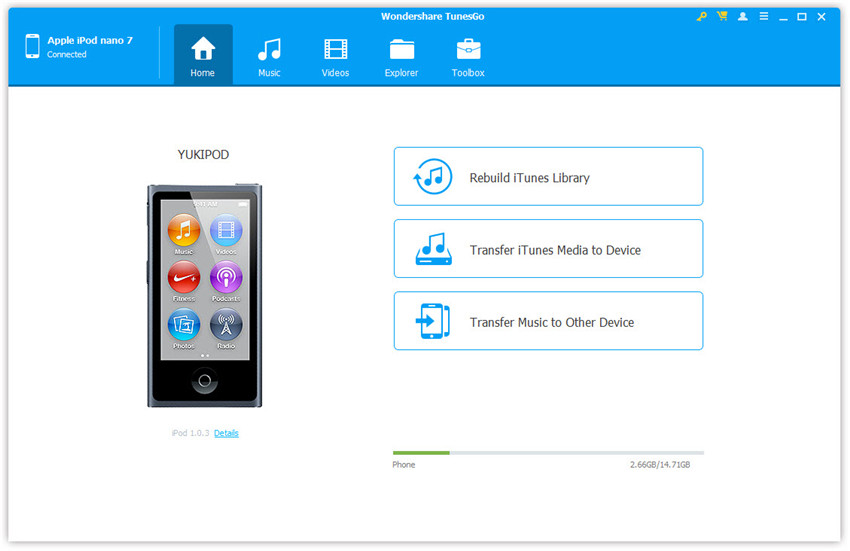
Stap 3 Klik op "Video's", rechterklik op de video's en selecteer "Exporteren naar iTunes" om video's over te zetten van iPod naar iTunes.

Deel 2. Andere Manieren om Video's Over te Zetten van iPod naar iTunes
Zet Video's Over van iPod naar iTunes met Syncios
Syncios iPhone Transfer laat gebruikers makkelijk hun video's overzetten van iPod naar iTunes. Je kunt je iApparaat synchroniseren met deze software en overzetten naar PC of Mac apparaten. Deze software laat je je muziekbestanden overzetten tussen iTunes en PC. Het kan automatisch je video's en audiobestanden converteren naar iOS apparaat compatibele formaten. Je kunt direct je muziekbestanden overzetten van Android naar iTunes. Gebruikers kunnen hun Android apparaat direct met iTunes gebruiken. Het kan video's downloaden van verschillende muziek deelsites. Maar het ondersteunt niet veel muzieksites.
Voordelen:
Nadelen:

Zet video's over van iPod naar iTunes met Xilisoft iPod Rip
Xilisoft iPod Rip is een software die je videobestanden laat overzetten van iPod naar iTunes. Het kan rippen, back-uppen of je videobestanden overzetten naar andere apparaten. Je kunt video's, muziekbestanden, podcasts, beltonen en je audioboeken overzetten naar PC of Mac OS. Het laat je zelfs je locale bestanden op computer overzetten naar iPod. Het ondersteunt alle soorten iOS apparaten als iPhone, iPad, iPod, etc.
Voordelen:
Nadelen:

Deel 3. Zet Video's Handmatig Over van iPod naar iTunes
iTunes laat gebruikers video's overzetten van iPod naar iTunes zelf, maar het probleem is dat het moeilijk uit te voeren is. Niet iedereen kan het doen als hij niet een beetje technisch onderlegd is. De gebruiker met een aantal instellingen aanpassen in iTunes en de computer om het te doen.
Stap 1 Verbind allereerst je iPod met je computer met de usb kabel van je iPod. Ga nu naar: Mijn computer > View on Top > Vink Verborgen items aan.

Stap 2 Nu de verborgen items worden getoond, zie je je iPod in mijn computer.

Stap 3 Dubbelklik op je iPod en open het. Ga naar iPod Control > Muziek
Hier kun je de videobestanden vinden die je wilt overzetten naar iTunes bibliotheek. Nadat je de bestanden hebt gevonden, rechterklik erop en klik op Kopieren. Plak het ergens op je computer om toe te voegen aan iTunes bibliotheek.

Stap 4 Start nu iTunes. Je ziet dat je iPod is verbonden in de apparaat sectie. Om de videobestanden toe te voegen aan iTunes ga naar: Bestand > Betand Toevoegen in Bibliotheek.

Stap 5 Dit opent een zoekscherm. Selecteer en zoek het pad waar je de muziek videobestanden van je iPod hebt opgeslagen. Klik op Open.
Als je de bestanden hebt gevonden en op Open je bestand klikt, worden ze toegevoegd aan de iTunes bibliotheek. Je kunt dit controleren in je iTunes bibliotheek.

